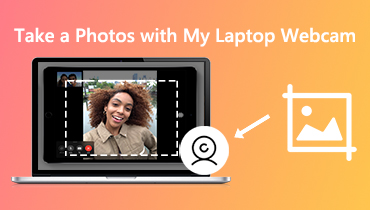पुरानी पुरानी तस्वीरों को पुनर्स्थापित करने के 4 शानदार तरीके: चरण-दर-चरण प्रक्रिया
फोटोग्राफी के माध्यम से किसी व्यक्ति की स्मृति या घटना को खूबसूरती से संरक्षित और जीवित रखा जा सकता है। यह किसी समय अतीत में एक अद्भुत अनुभव को ध्यान में लाता है। इस वजह से, कुछ लोगों ने इसे फ्रेम करके दीवार पर लटका दिया है, जबकि अन्य ने इसे एक एल्बम में रखा है। हालांकि, समय के साथ, ये छवियां कम स्पष्ट हो जाएंगी। उपलब्ध आधुनिक उपकरणों के कारण अभी भी हमारे सौभाग्य को प्राप्त करने का एक मौका है। जानें कि ये छवि बढ़ाने वाले कैसे करते हैं पुरानी फोटो बहाली.
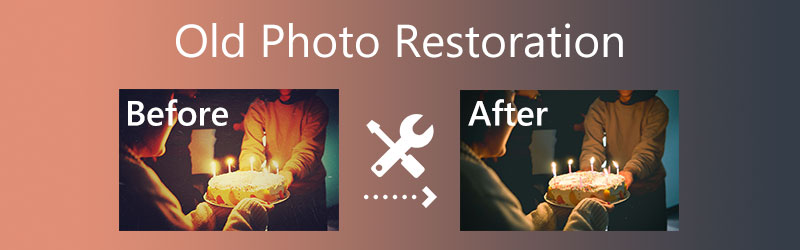

भाग 1. क्या मैं पुरानी तस्वीरों की गुणवत्ता को पुनर्स्थापित कर सकता हूँ
अधिकांश लोगों ने उम्मीद छोड़ दी है कि वे अपनी पुरानी छवियों को पुनर्स्थापित कर सकते हैं। खासकर अगर उनके पास डिजिटल फोटो बहाली विशेषज्ञ को काम पर रखने के लिए वित्तीय संसाधन नहीं हैं। वे जानते थे कि उनकी पुरानी तस्वीरों की मूल गुणवत्ता को वापस लाने का यही एकमात्र तरीका है। सौभाग्य से, इंटरनेट पर कई छवि बढ़ाने वाले विकसित और वितरित किए जा रहे हैं। डिजिटल फोटो विशेषज्ञ द्वारा आपकी पुरानी तस्वीरों की मरम्मत करना अनावश्यक है ताकि उन्हें वह प्यार और सम्मान दिखाया जा सके जिसके वे हकदार हैं।
फोटो संपादन के लिए आपको केवल कुछ सरल कार्यक्रमों की आवश्यकता है ताकि आप अपनी छवियों को बेहतर बना सकें, सुधार सकें और उन्हें रंगीन कर सकें। परिणाम उच्च गुणवत्ता का होगा।
भाग 2। पुरानी तस्वीरों को कैसे पुनर्स्थापित और उन्नत करें
1. विडमोर फ्री इमेज अपस्केलर ऑनलाइन
अपनी छवि के लिए एक अच्छी छवि को पुनर्स्थापित करने और बनाने का सबसे अच्छा तरीका है विडमोर फ्री इमेज अपस्केलर ऑनलाइन. यह इंटरनेट प्रोग्राम बिना किसी भुगतान के मुफ्त सेवा प्रदान करता है। इसके अलावा, आप इसे मैक और विंडोज दोनों सर्च इंजनों पर भी एक्सेस कर सकते हैं। भले ही आपकी छवि बहुत पुरानी हो, चिंता की कोई बात नहीं है। यह आपको इसे बढ़ाने और इसकी मूल गुणवत्ता को बहाल करने में मदद करेगा।
Vidmore Free Image Upscaler Online कृत्रिम बुद्धि द्वारा संचालित है, जो इसे आसान और उत्कृष्ट आउटपुट के साथ बनाता है। अन्य इमेज एन्हांसर्स के विपरीत, जो किसी छवि की गुणवत्ता को पुनर्स्थापित करने से पहले बहुत अधिक नेविगेशन की मांग करते हैं, यह इंटरनेट-आधारित प्रोग्राम उपयोग करने के लिए प्राथमिक और सीधा है। आपको केवल अपनी छवि को प्रोग्राम के इंटरफ़ेस में जोड़ना है, और तब सब कुछ व्यवस्थित हो जाएगा। और अंत में, आप अपनी तस्वीर के लिए इच्छित आवर्धन का प्रकार भी चुन सकते हैं।
चरण 1: सबसे पहले आपको Vidmore Free Image Upscaler Online के मुख्य पृष्ठ पर जाना है। दबाएं तस्वीर डालिये. उसके बाद, वह पुरानी छवि प्राप्त करें जिसे आप पुनर्स्थापित करना चाहते हैं।
अभी इमेज अपस्केलर आज़माएं!
- फ़ोटो की गुणवत्ता सुधारें.
- चित्र को 2X, 4X, 6X, 8X तक बड़ा करें।
- पुरानी छवि पुनर्स्थापित करें, फ़ोटो को धुंधला करें, इत्यादि।

चरण 2: एक बार एआई ने छवि को संसाधित कर लिया है, तो यह आपको सुधार देखने के लिए पहले और बाद की छवि दिखाएगा। यदि आप पैमाने से खुश नहीं हैं, तो ऊपर दी गई आवर्धन सूची में से चुनें।
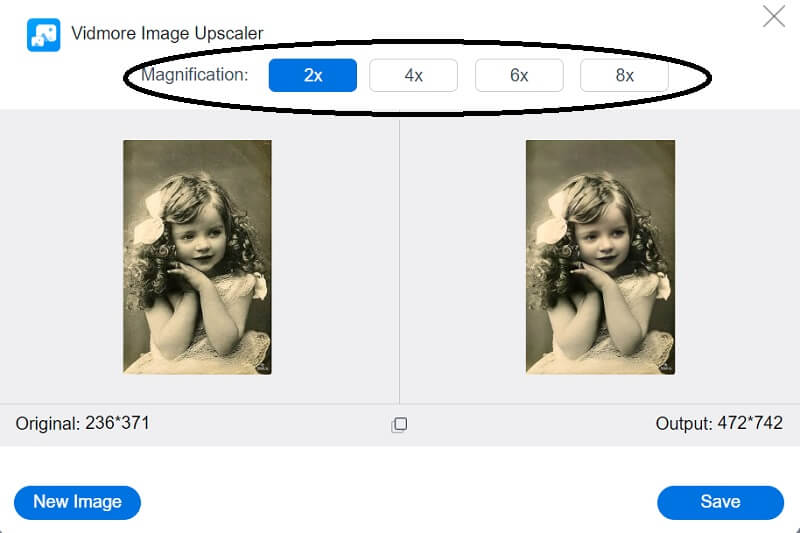
चरण 3: अपना वांछित आवर्धन चुनने के बाद, सहेजें बटन पर टैप करें जो आपको छवि के नीचे दिखाई देगा।
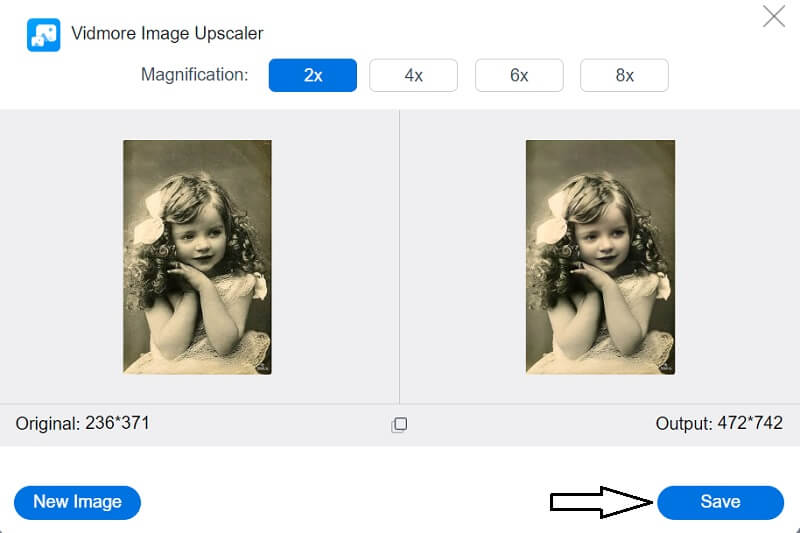
2. लूनापिक
सबसे प्रसिद्ध ऑनलाइन छवि संपादकों में से एक, लुनापिक, सभी ब्राउज़रों के साथ संगत है और बिना किसी लागत के उपयोग किया जा सकता है। हालांकि संपादक के पास कई उन्नत सुविधाओं का अभाव है, फिर भी यह पुरानी तस्वीरों को ऑनलाइन पुनर्स्थापित करने के लिए आवश्यक सभी मूलभूत आवश्यकताओं को पूरा कर सकता है। LunaPic को मुफ्त में डाउनलोड किया जा सकता है, इसका मतलब है कि आपको अपनी क्षतिग्रस्त तस्वीरों को ठीक करने के लिए कोई पैसा खर्च नहीं करना पड़ेगा। इस उपकरण का उपयोग करके अपनी छवि को पुनर्स्थापित करने के लिए आपके द्वारा उपयोग की जाने वाली प्रक्रिया की जांच करें।
चरण 1: शुरू करने के लिए, आपको LunaPic की मुख्य वेबसाइट पर जाना होगा और क्लिक करना होगा फाइलें चुनें बटन। यह आपके ब्राउज़र में एक नई विंडो खोलेगा जहां विंडो के खुलने के बाद आप LunaPic संपादक में लोड करने के लिए अपनी तस्वीर का चयन कर सकते हैं।
चरण 2: उसके बाद, चुनें समायोजित टैब, फिर खोजें फोटो पुनर्स्थापित पृष्ठ के नीचे स्क्रॉल करके विकल्प।
चरण 3: अंतिम चरण में, नेविगेट करें फ़ाइल ऐप का सेक्शन और चुनें चित्र को सेव करें लाइनअप से।
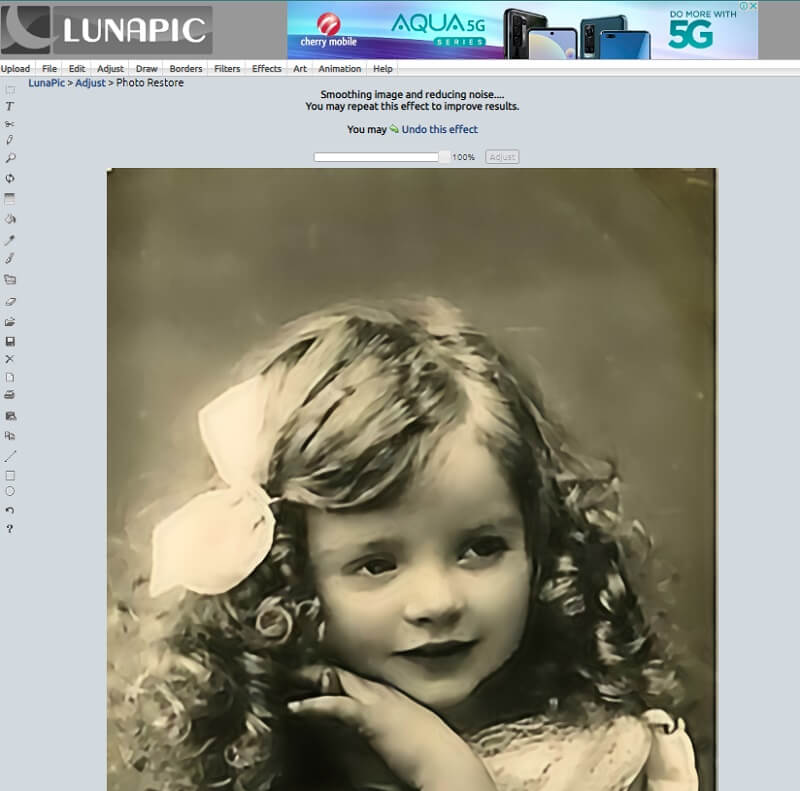
3. हॉटपॉट
आप अपनी छवि को पुनर्स्थापित करने के लिए HotPot में निहित मशीन लर्निंग तकनीक का भी उपयोग कर सकते हैं। ऑनलाइन टूल एआई-एकीकृत क्षमताओं के साथ समर्थित है जो स्वचालित रूप से आपकी छवि पर स्पॉट की पहचान कर सकता है और उन्हें मूल रूप से ठीक कर सकता है। आप यहां सुविधाओं तक पहुंच सकते हैं। अनुकूलन के लिए कोई विकल्प नहीं हैं, और एप्लिकेशन स्वचालित रूप से छवियों की बहाली को निष्पादित करेगा, इसका एकमात्र नुकसान है। हालांकि यह आपका समय बचाएगा, लेकिन संभावना है कि यह वांछित परिणाम नहीं देगा।
नीचे दिए गए निर्देशों का पालन करने से आप पुरानी तस्वीरों पर मुफ्त ऑनलाइन चित्र बहाली करने के लिए HotPot फ़ंक्शन का उपयोग कर सकेंगे।
चरण 1: आधिकारिक HotPot वेबसाइट पर नेविगेट करें, चुनें एआई फोटो बहाली ड्रॉप-डाउन मेनू से विकल्प, और क्लिक करें डालना बटन। यह आपको तस्वीरों के लिए अपने डिवाइस को ब्राउज़ करने और उन्हें HotPot उपयोगिता में आयात करने की अनुमति देगा।
चरण 2: हॉटपॉट पर फोटो अपलोड होने के बाद, आप इसे देख पाएंगे और तय कर पाएंगे कि आप खरोंच को हटाना चाहते हैं या नहीं। उसके बाद आपको पर क्लिक करना है पुनर्स्थापित करना बटन पर क्लिक करें और आपके द्वारा अपलोड की गई तस्वीर में किसी भी दोष को खोजने के लिए कृत्रिम बुद्धिमत्ता कार्यक्रम की प्रतीक्षा करें।
चरण 3: एक बार बहाली प्रक्रिया समाप्त होने के बाद HotPot आपको बताएगा। आप क्लिक करके छवि का पूर्वावलोकन प्राप्त कर सकते हैं छवि बढ़ाएँ बटन पर क्लिक करके या इसे अपने डिवाइस में सहेज कर डाउनलोड बटन।
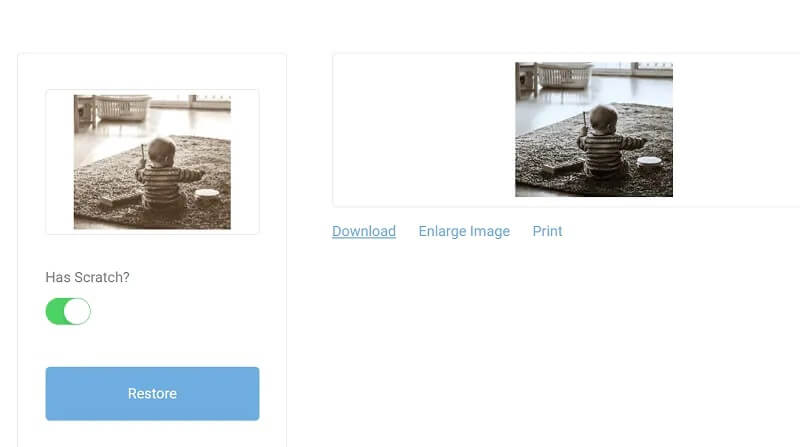
4. पिक्सकट
जब पुराने चित्रों को पुनर्स्थापित करने की बात आती है, तो आप Wondershare PixCut के समर्थन पर भी भरोसा कर सकते हैं। एप्लिकेशन किसी छवि की समग्र गुणवत्ता में सुधार करने में सबसे अधिक सहायक होता है। हालाँकि, इसमें छवि से धब्बे को खत्म करने की सुविधा भी है। केवल एक ही आवश्यकता है कि आप अपनी तस्वीर अपलोड करें, जो भी खामियां आपको मिलती हैं उन्हें ठीक करें और इसे अपने कंप्यूटर पर सहेजें। निम्नलिखित एक उदाहरण है कि कैसे PixCut, जो मुफ्त में पेश किया जाता है और पुरानी तस्वीरों को ऑनलाइन सुधारने के लिए संतुष्टि और अच्छी कार्यप्रणाली प्रदान करता है।
चरण 1: एक बार जब आप PixCut वेबसाइट पर पहुंच जाते हैं, तो आपको लेबल वाले आइकन पर क्लिक करना होगा तस्वीर डालिये उस छवि को अपलोड करने के लिए जिसे आप संशोधित करना चाहते हैं।
चरण 2: जब यह प्रक्रिया समाप्त हो जाती है, तो यह मूल छवि और उन्नत संस्करण दोनों को प्रदर्शित करेगी।
चरण 3: आप बाद के चरण में जाने के लिए स्वतंत्र हैं, जिसके लिए लेबल किए गए बटन का चयन करना आवश्यक है वॉटरमार्क के बिना डाउनलोड करें. दूसरी तरफ, आपको ध्यान देने योग्य वॉटरमार्क के बिना इसे स्थापित करने के लिए वर्तमान में जितनी राशि की आवश्यकता है, उससे अधिक महत्वपूर्ण क्रेडिट राशि की आवश्यकता होगी।
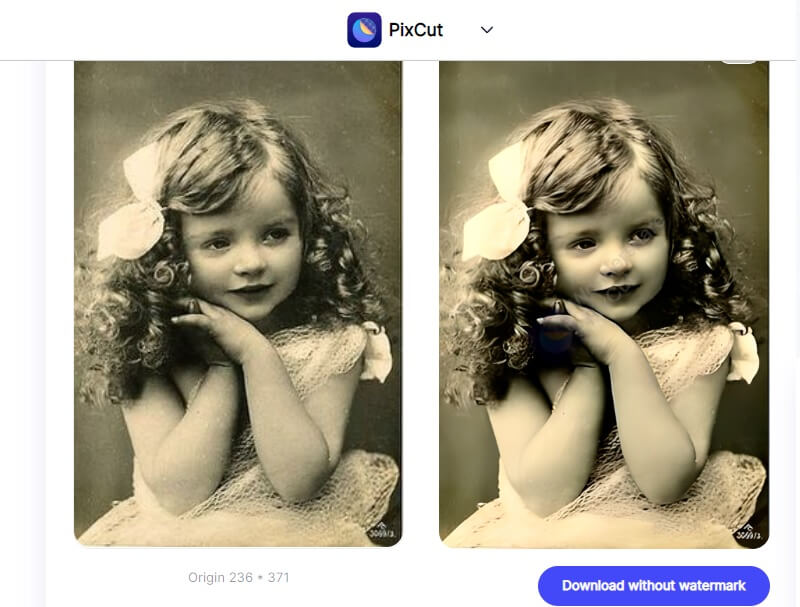
भाग 3. पुरानी पुरानी तस्वीरों को पुनर्स्थापित करने के बारे में अक्सर पूछे जाने वाले प्रश्न
पुरानी फोटो बहाली की लागत कितनी है?
मरम्मत की सामान्य लागत $250 है, लेकिन एक व्यापक बहाली की अधिकतम लागत $500 जितनी अधिक हो सकती है। प्रक्रिया में कई विशेषज्ञों की भागीदारी के कारण, उच्च अंत फोटो बहाली एक सस्ता विकल्प नहीं है।
पुरानी तस्वीरें इतनी पीली क्यों होती हैं?
सूरज की किरणें समय के साथ तस्वीरों और कला के अन्य कार्यों को फीकी पड़ सकती हैं और फीकी पड़ सकती हैं। हालांकि, दूसरा कारण यह है कि छपाई, फ्रेमिंग और भंडारण सामग्री सभी में एसिड शामिल है। अच्छी खबर यह है कि अगर आप फोटो एन्हांसर का इस्तेमाल करते हैं तो आप अपनी तस्वीर में मौजूद पीले रंग से छुटकारा पा सकेंगे।
फोटो बहाली में कितना समय लगता है?
अनुमान को स्वीकार किए जाने से लेकर मरम्मत किए गए फ़ोटो के वितरित होने तक, पूरी फ़ोटो बहाली प्रक्रिया में आमतौर पर 15-20 कार्यदिवस लगते हैं। यदि आप प्रिंट का ऑर्डर दे रहे हैं तो इसमें कुछ दिन लग सकते हैं। और अधिक प्रतीक्षा करने से बचने के लिए, यदि आप और अधिक प्रतीक्षा नहीं करना चाहते हैं, तो आप पुराने फ़ोटो बहाली के लिए विभिन्न टूल का उपयोग कर सकते हैं।
निष्कर्ष
जैसा कि आप देख सकते हैं, यह सीखना बिल्कुल भी मुश्किल नहीं है कि कैसे पुनर्स्थापित किया जाए पुरानी विंटेज तस्वीरें ऑनलाइन। आसानी से उपलब्ध चार कार्यक्रमों में से किसी एक का उपयोग करके। इसके अलावा, प्रत्येक उपकरण का उपयोग करने के निर्देश ऑनलाइन उपलब्ध हैं। कुछ उपकरणों के साथ प्रयोग करने के लिए आपका स्वागत है, यह देखते हुए कि वे आपको बिना किसी कीमत के प्रदान किए जाते हैं।